Usa Google Maps sin internet, el todo en uno para viajar
Usar Google Maps sin internet es una práctica muy común cuando viajamos a otros países. Muy raro debe ser si nunca has usado esta aplicación en tu móvil. En los móviles Android viene instalada por defecto. Antes de aparecer en Android e iPhone, ya se podía usar Google Maps en su versión web desde hace varios años.
Esta aplicación tiene muchas características. Estas van desde localizar un punto en la totalidad de la geografía mundial hasta informarte sobre las valoraciones de otros usuarios sobre un restaurante. Puedes usarla como GPS para tu móvil en tus viajes de coche. También, para saber que líneas de Metro o autobús puedes usar en cualquier ciudad a lo largo del mundo. En este artículo, voy a comentar los usos más útiles a la hora de viajar. Gracias a ella, puedes ahorrar tiempo y dinero en tus viajes en coche.
Índice:
Google Maps para evitar atascos
Una de las características que incluye Google Maps es el tráfico en tiempo real. Esta, es una gran ayuda a la hora de viajar y optar por la mejor ruta para entrar/salir de una ciudad. En las ciudades, cuando llega un Viernes mediodía o está finalizando un Domingo, en las carreteras de entrada/salida, se generan muchos atascos. Desde tu móvil u ordenador, con Google Maps puedes ver el tráfico en tiempo real que hay en cualquier carretera por la que tengas pensado pasar.
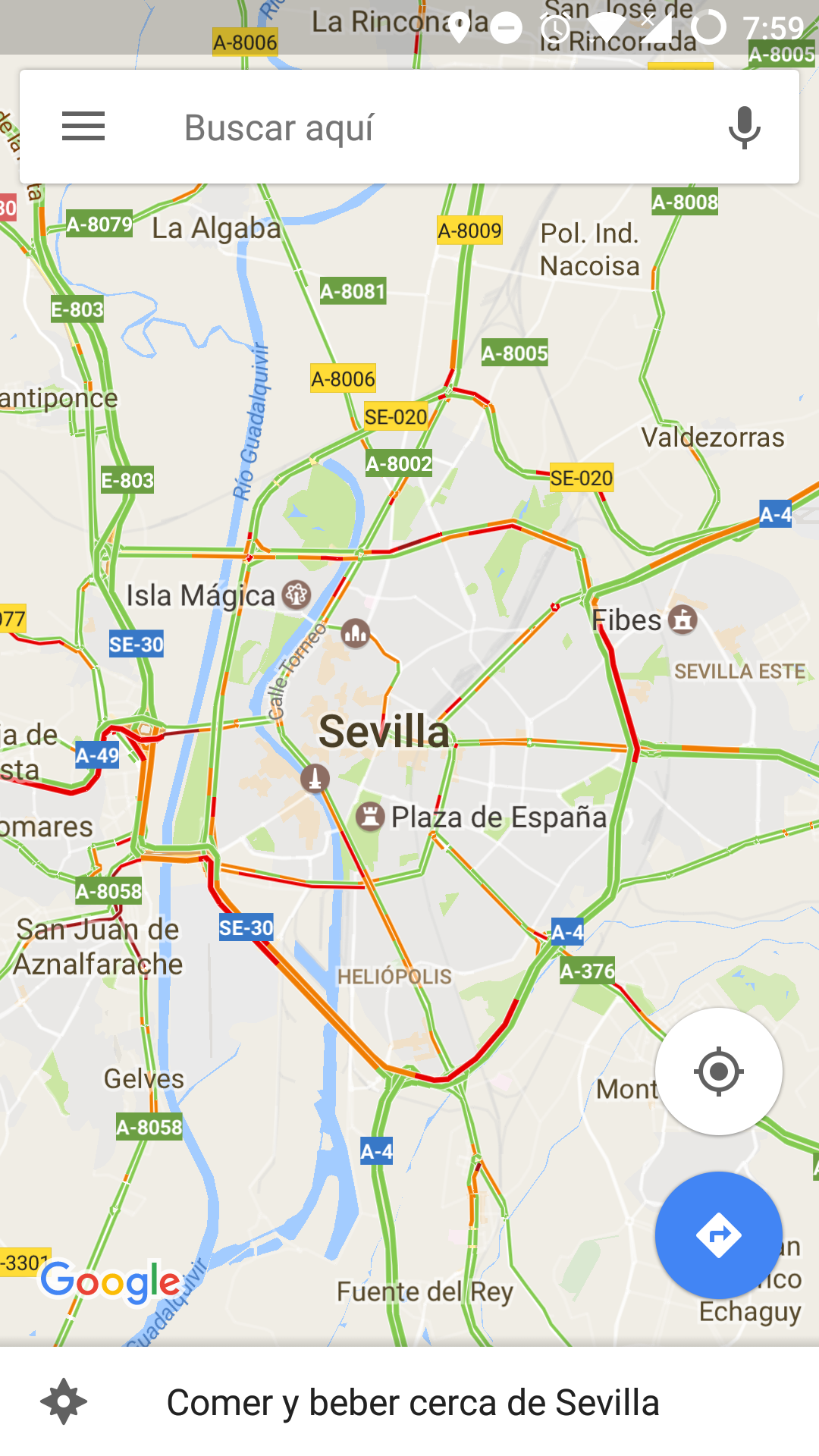
Aparte, la propia aplicación calcula la ruta teniendo en cuenta el tráfico actual. Incluso, cuando estás navegando por una ruta, te da la opción de tomar una alternativa para evitar atascos. Para ver el tráfico actual, despliega el menú lateral de opciones y pulsa sobre la opción Tráfico. Desde este momento, verás el trazo de la carretera desde color verde, las zonas con poco tráfico, hasta rojo muy oscuro, las zonas con bastante densidad de tráfico.
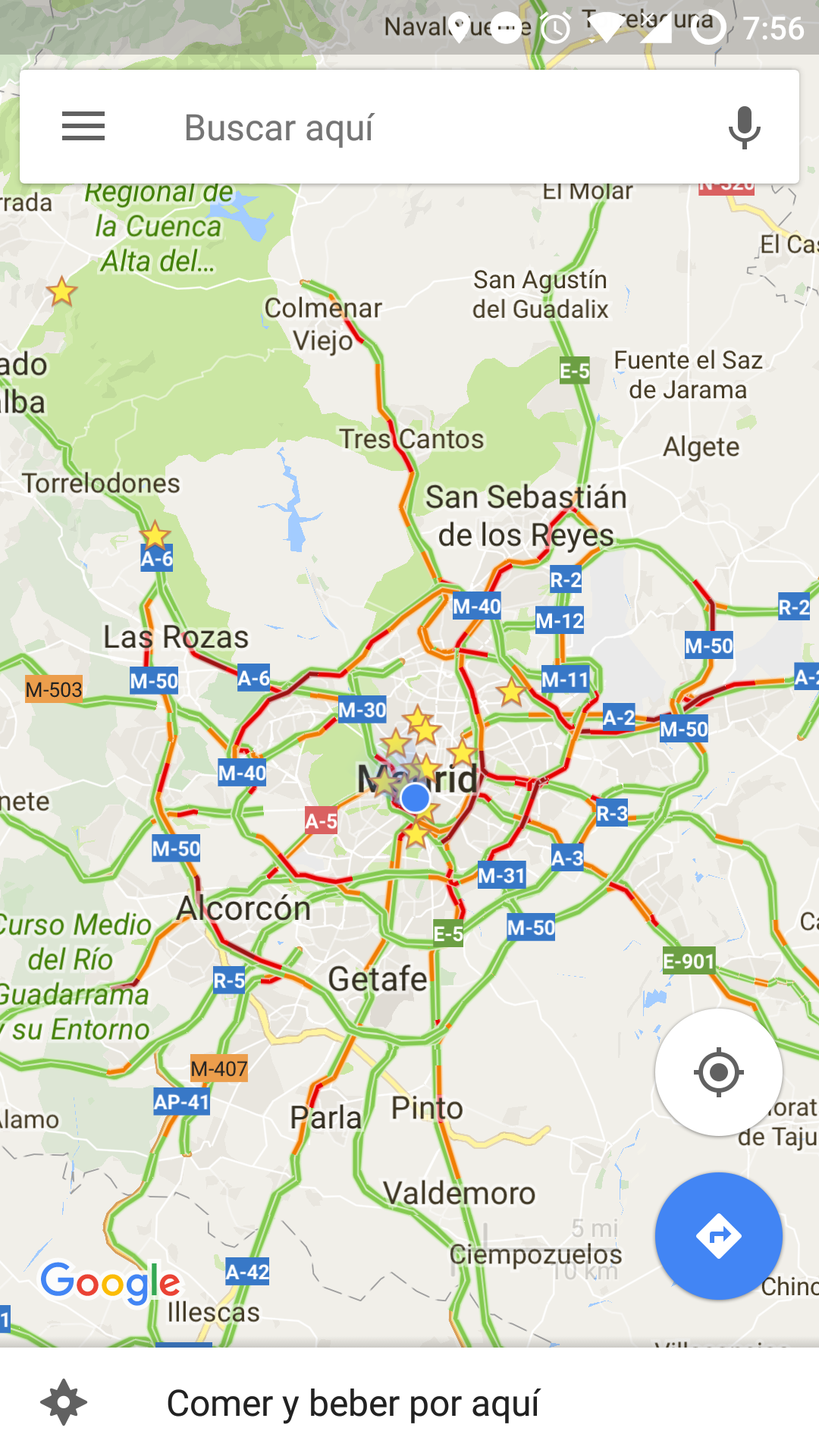
Por mi experiencia, la información del tráfico en tiempo real desde Google Maps es bastante fiable. Te recomiendo que la pruebes en tu próximo viaje en coche, puede que te ahorres más de un atasco. El único requisito para poder usar esta característica es que tengas conexión a internet, ya sea móvil o wifi.
Usa Google Maps sin internet móvil
Esta aplicación, suele ser usada por los usuarios sin caer en que puede consumir su tarifa de datos móviles. Si utilizas Google Maps en zonas que nunca la has usado antes, se irá descargando la zona por la que vayas pasando para poder mostrártela. Hay una forma bastante fácil de evitar esto.
Google Maps trae la opción de descargarte zonas (mapas), mediante conexión wifi, para ahorrar datos de tu tarifa móvil y consultarlos sin internet. Para ello, solo tienes que abrir el menú de opciones, ir a Zonas sin conexión, y tocar sobre Área personalizada.

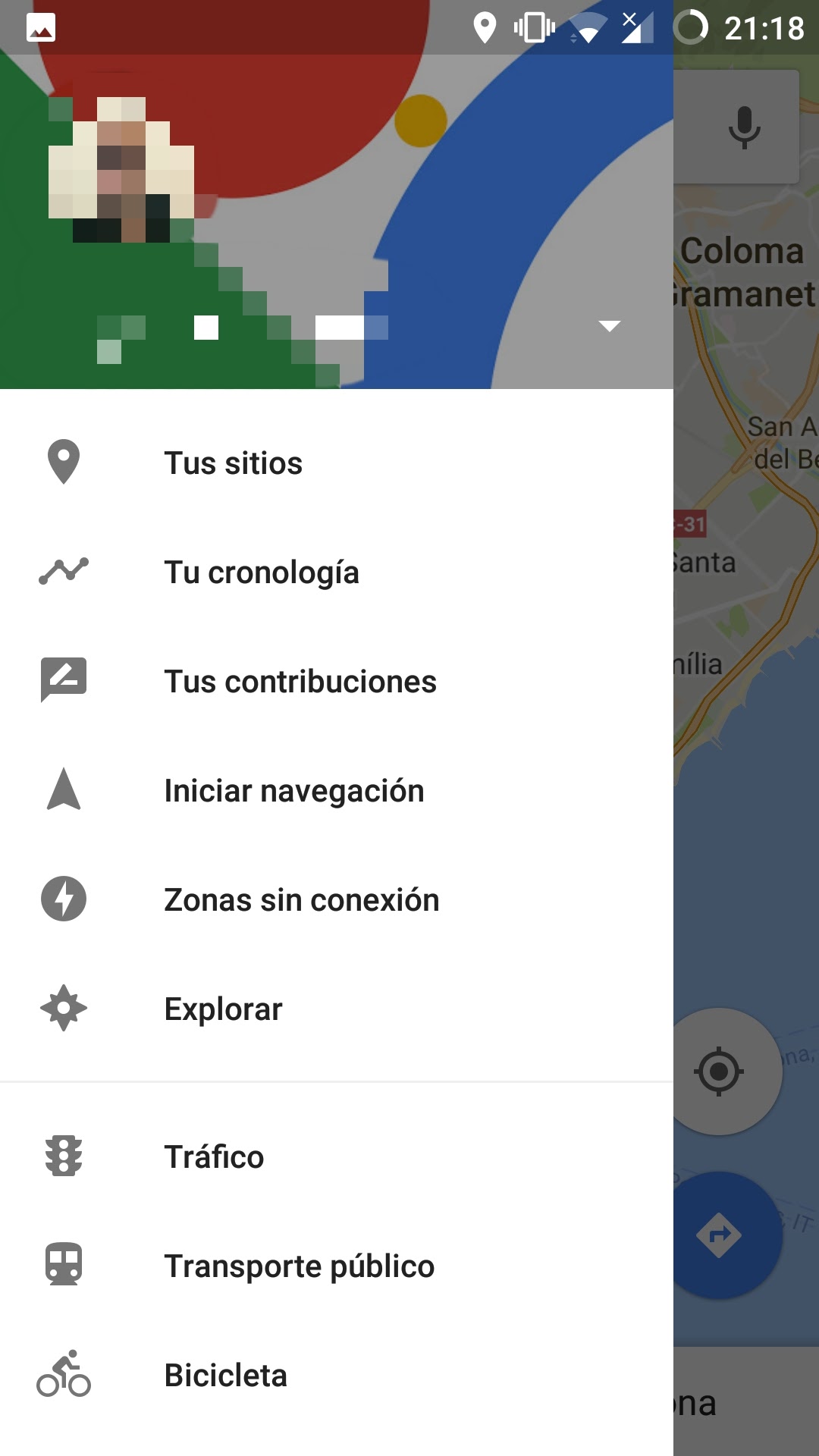
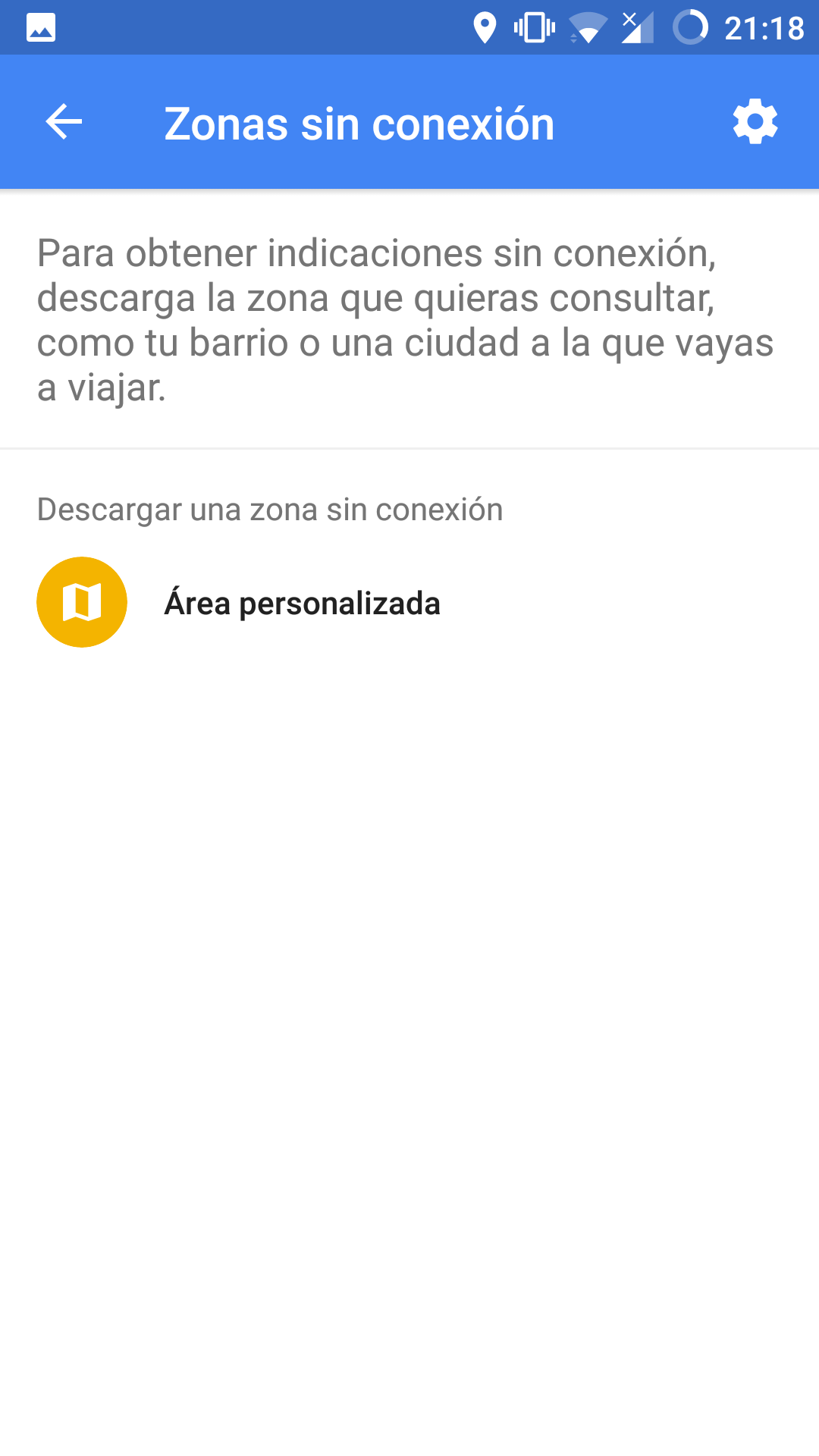
Por último, amplía o disminuye el recuadro sobre la zona que quieres descargar. Una vez seleccionada la zona exacta, simplemente presiona descargar y hecho. Ya tendrás la zona seleccionada descargada en tu móvil. Eso sí, intenta hacerlo bajo una conexión wifi para que la descarga no consuma los datos de tu tarifa.
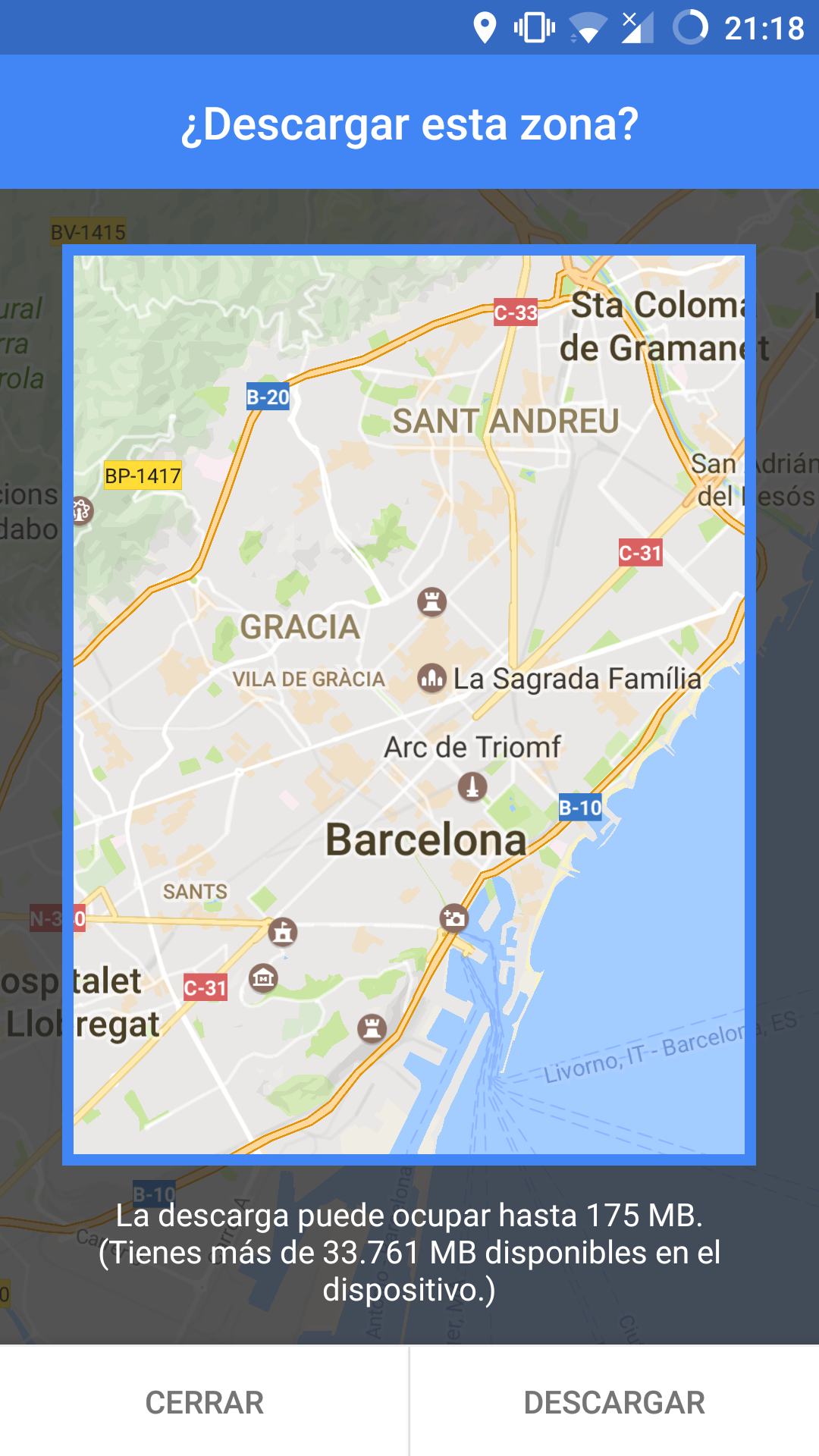
Si vuelves a Zonas sin conexión, podrás ver las zonas que tienes descargadas en tu móvil. Yo suelo tener descargada la ciudad donde vivo, así me ahorro datos de mi tarifa para cualquier consulta en el mapa. También, si voy a viajar a algún sitio, suelo descargar la ciudad o zona de destino. En la zona descargada, también puedes consultar los datos de los restaurantes, centros culturales, etc.
Google Maps como GPS sin conexión móvil
Hace poco tiempo, han añadido a Google Maps la funcionalidad de usar esta aplicación como navegador GPS sin conexión móvil. Si estás conectado a una conexión wifi, indica el inicio y fin de la ruta y te saldrán las posible rutas en coche. En la imagen de abajo, puedes ver que te puedes descargar las indicaciones de la ruta muy fácilmente.

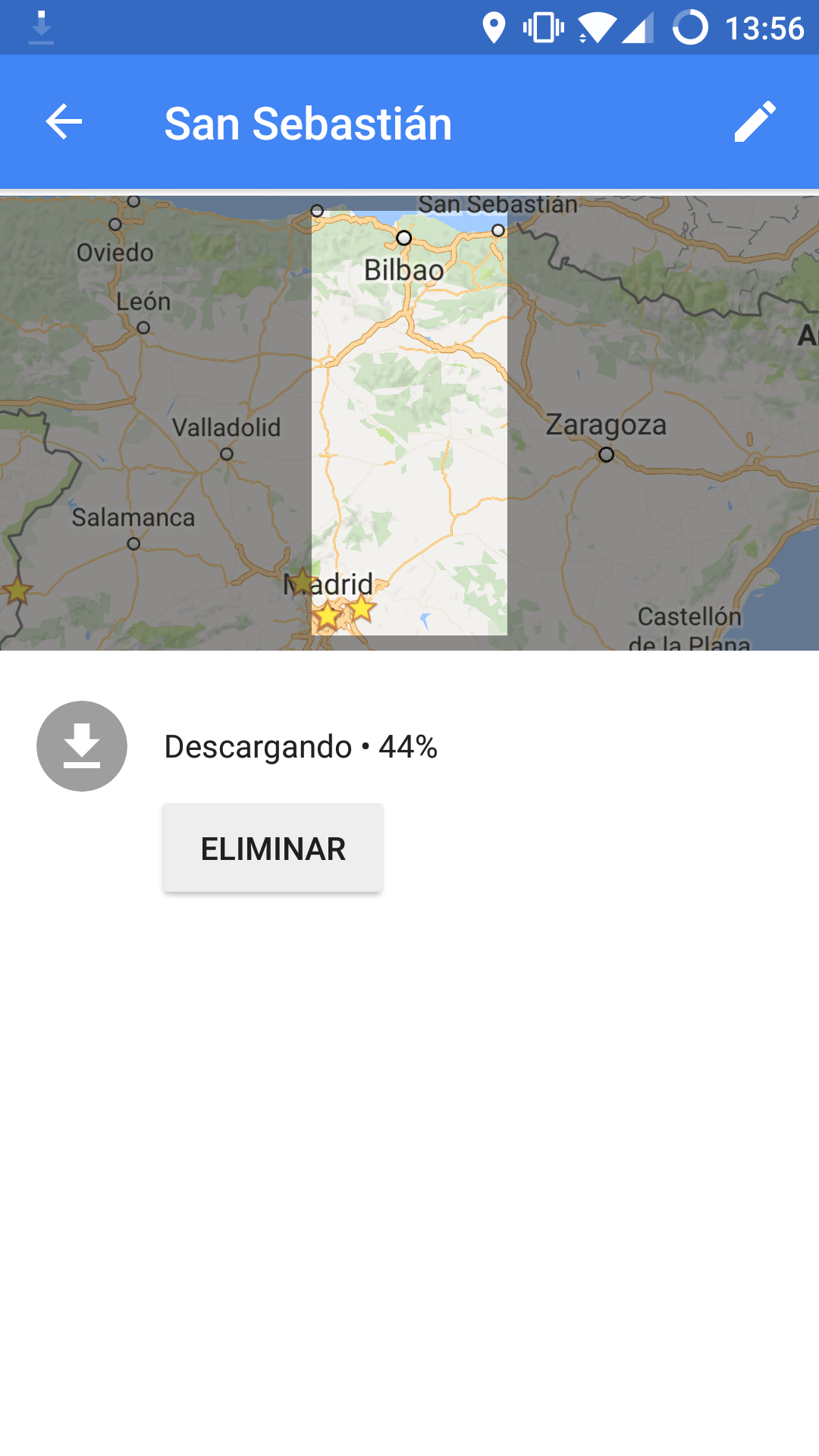
Si vas a Zonas sin conexión, puedes ver que se está descargando el mapa desde el punto de origen hasta el destino. Con esto, cuando realices la ruta, ahorrás bastantes datos de tu tarifa móvil. Es muy recomendable descargarte la ruta antes de salir de viaje. Si por cualquier motivo pierdes cobertura, seguirás navegando por la ruta sin ningún tipo de problema.
Acuérdate de llevar batería extra para tu móvil, ya que al usar el GPS, la batería te va a durar la mitad de lo que te dura normalmente.
Configuración y opciones de la navegación GPS de Google Maps
Voy a detallar un poco, la configuración de la navegación GPS que es posible en Google Maps. Primero, para entrar al menú de opciones, hay que indicar que calcule la ruta entre dos puntos. Un vez que muestra la pantalla de la ruta, puedes ver tres puntos verticales en la esquina superior derecha de la pantalla. Si pulsas estos puntos, verás el menú de opciones de navegación GPS.
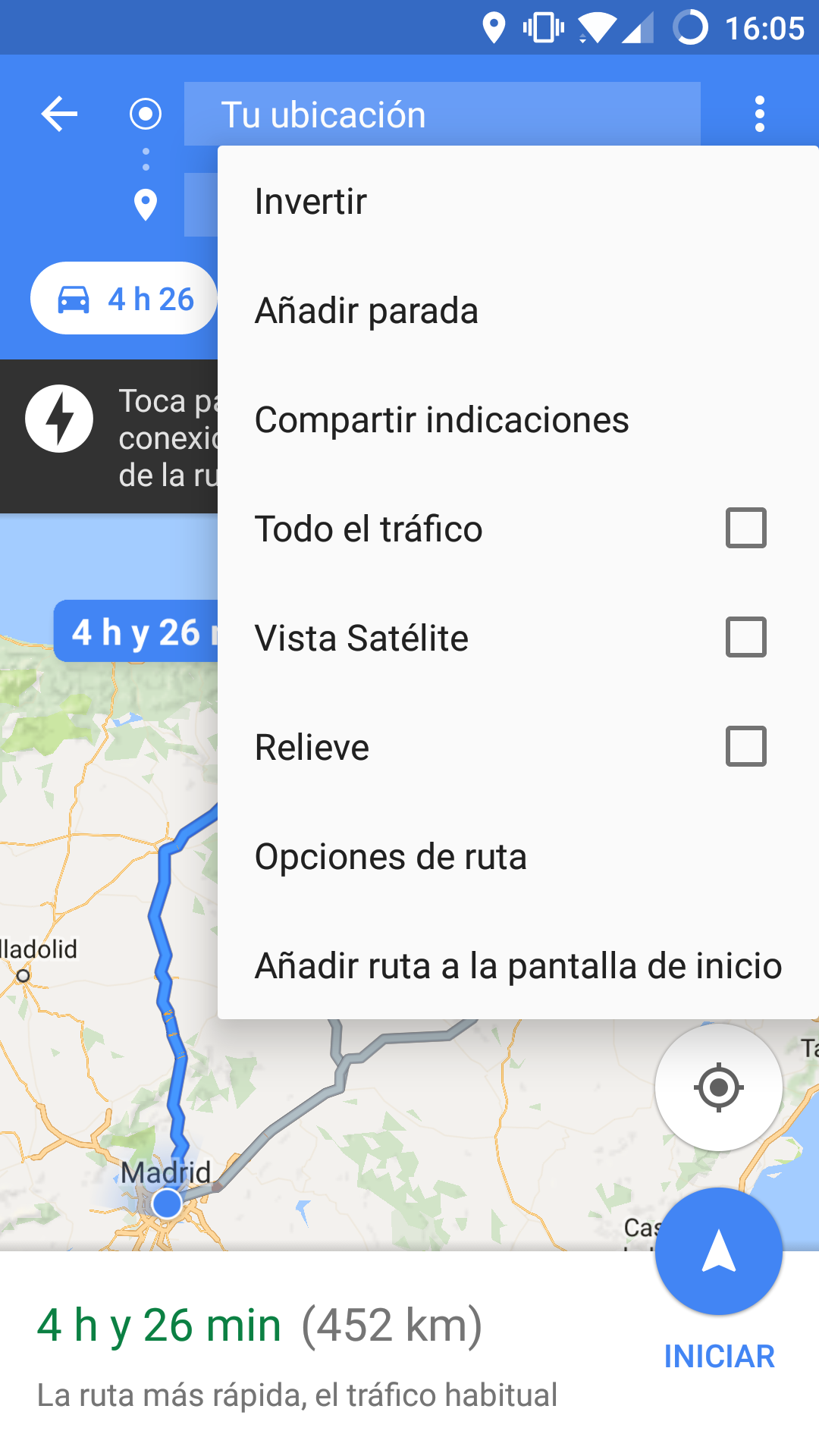
Bien, ahora puedes realizar varias configuraciones, pero las dos principales son:
- Añadir paradas en nuestra ruta. Esta opción es muy práctica. Si tienes que recoger a alguien a mitad de ruta o pasar por alguna gasolinera, pulsando Añadir parada puedes indicarle dicho punto. Te calculará la ruta más óptima para llegar al destino pasando por esa parada.

- Opciones de ruta. Básicamente, son la posibilidad de evitar autopistas, evitar peajes y evitar ferris. Yo la que suelo usar es la de evitar peajes, aunque no siempre la marco. Esta opción te evita gastarte más dinero en tu viaje. Por otra parte, puede que si marcas esta opción, la ruta sea más larga.
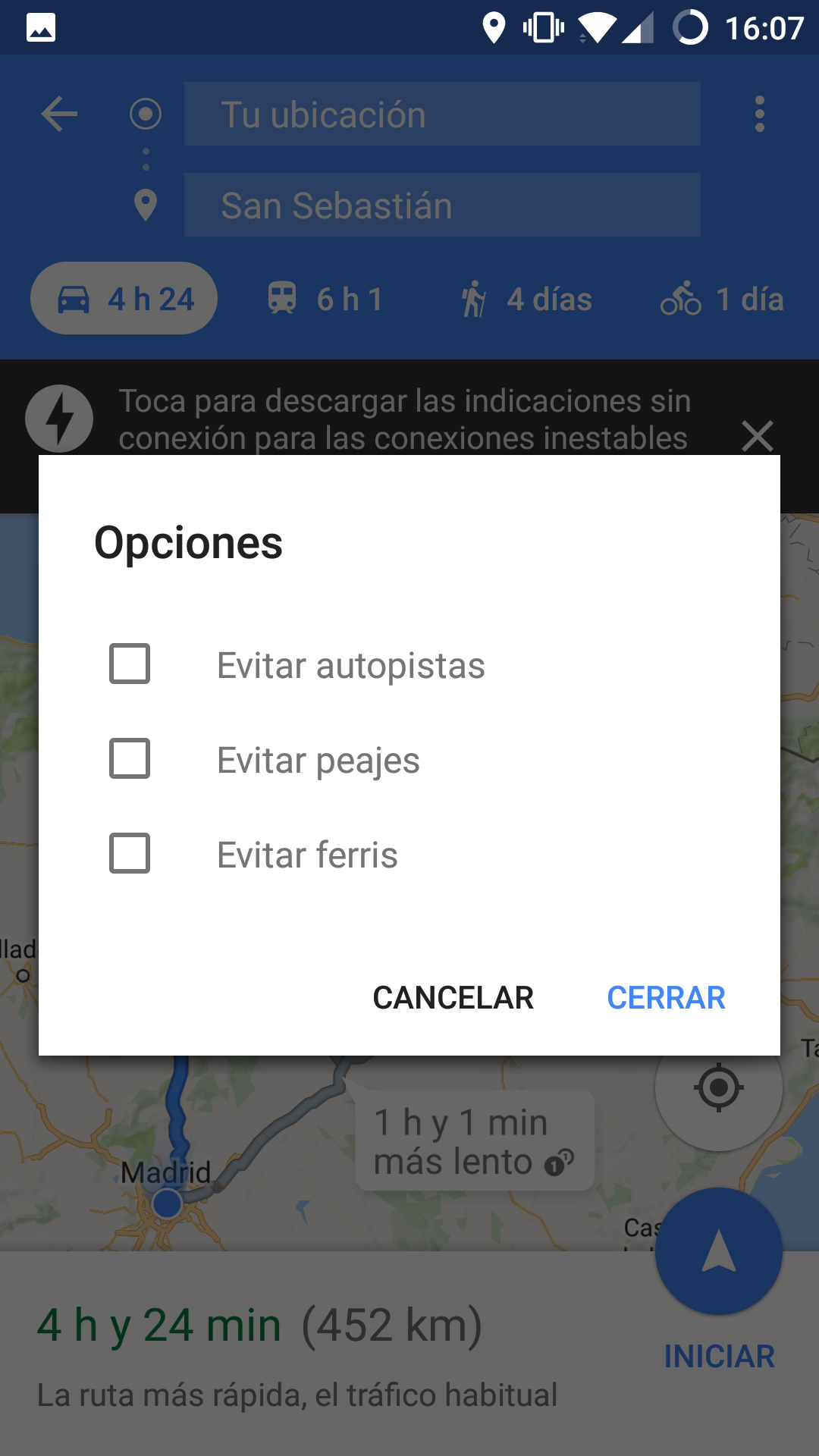
De las opciones del menú de navegación GPS que no he comentado, la opción de Compartir indicaciones es muy útil si vas a viajar con más personas en diferentes coches. Así te aseguras de que todos sigáis la misma ruta. La opción de invertir simplemente es para que ponga el punto de origen en el destino y viceversa.
Planifica los sitios que vas a visitar con Google Maps
Google Maps dispone de una característica llamada Favoritos. Simplemente, se trata de marcar con una estrella, sobre el mapa, cualquier lugar o coordenadas GPS. Para marcar un lugar como favorito, búscalo y te saldrá sobre el mapa una chincheta roja. En la parte inferior aparece una barra de información sobre el lugar marcado. Si pulsas esa barra, verás varias opciones, pulsa sobre GUARDAR. Desde ese momento, aparecerá una estrella sobre ese punto del mapa cada vez que abras esta aplicación.

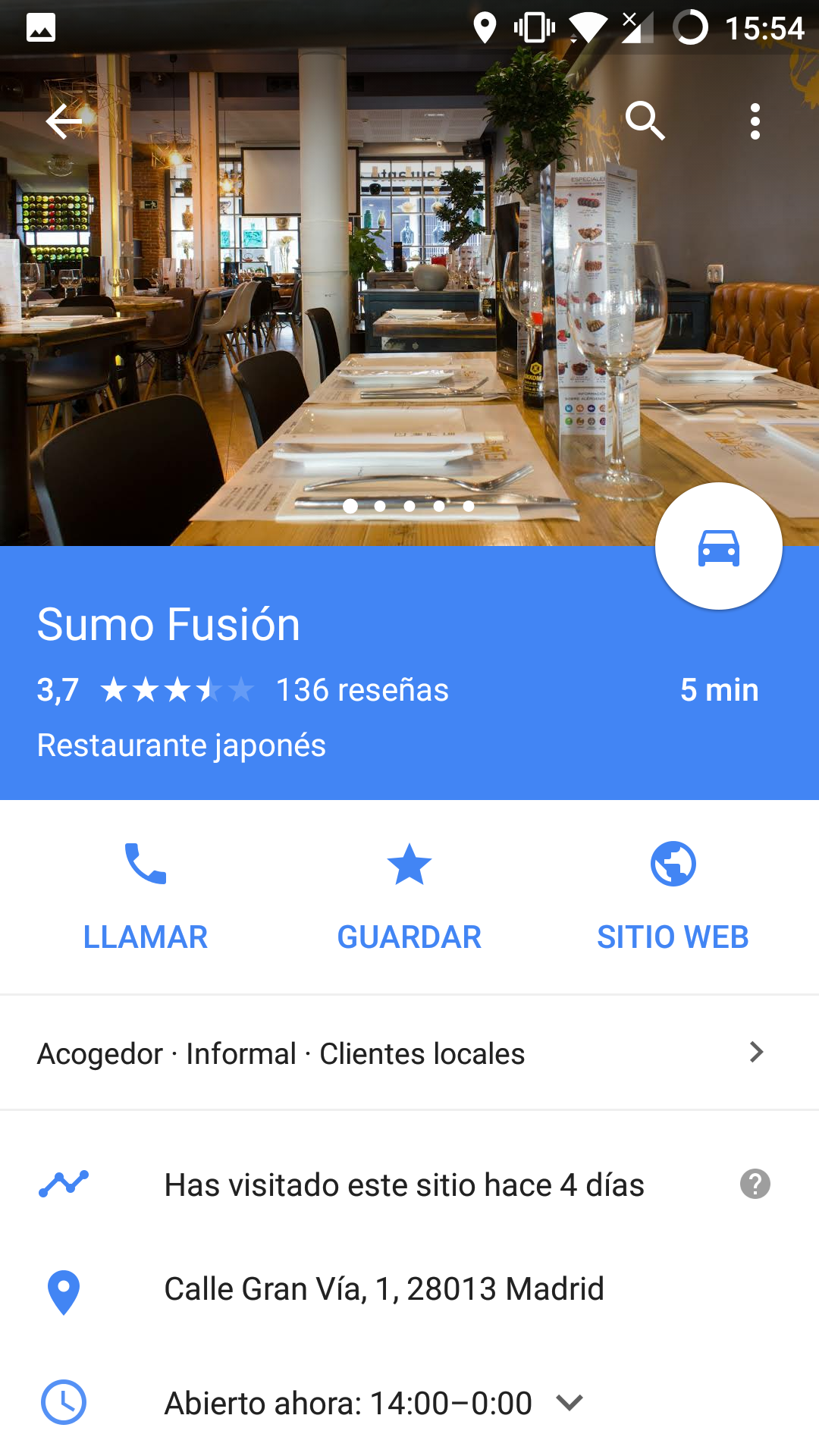
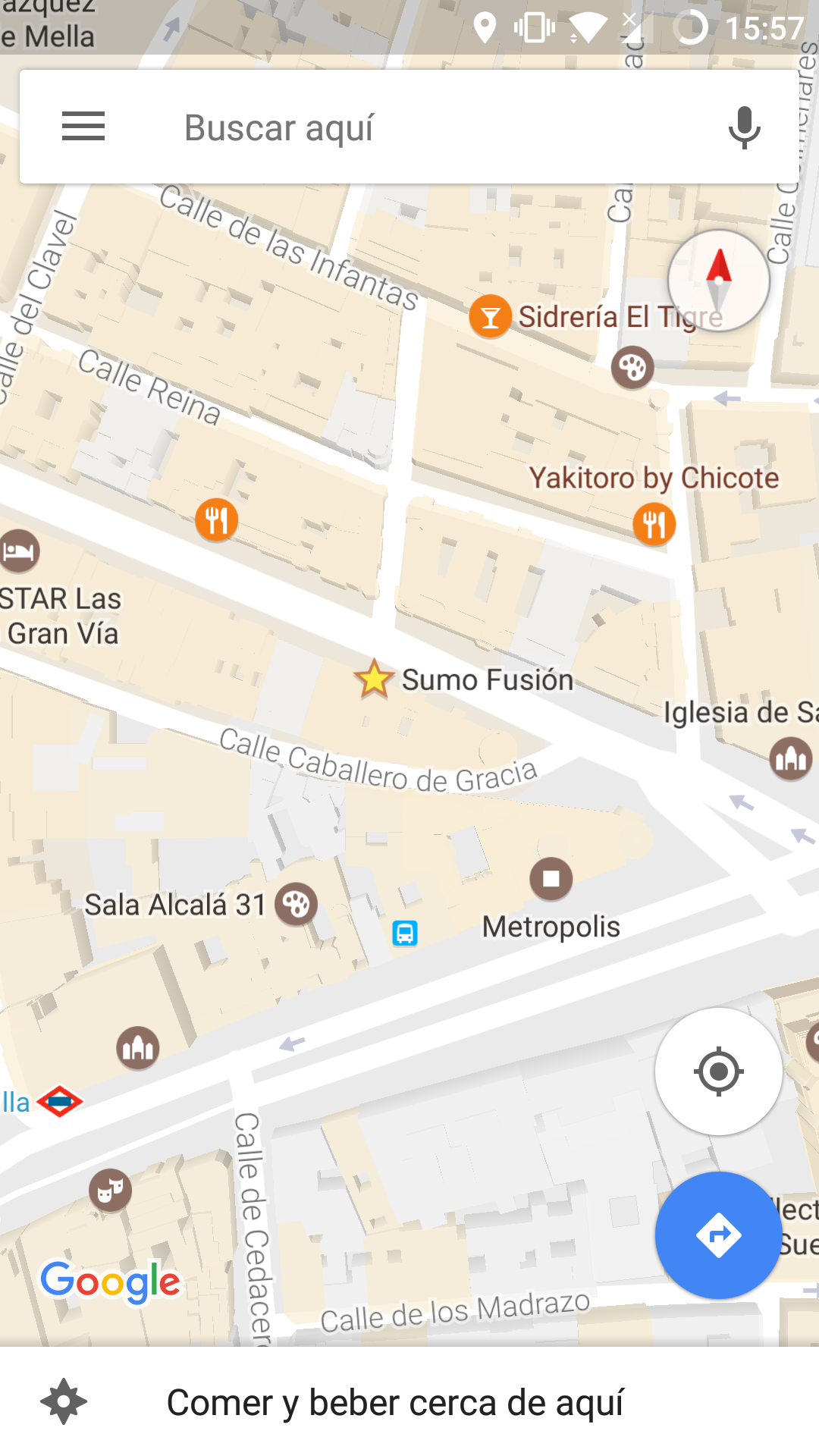
Otra característica similar pero en mi opinión más útil son las Etiquetas. Es el mismo concepto que con los Favoritos pero en este caso nos deja añadirle un texto. Entonces, busca un lugar y pulsa sobre la barra inferior para que nos muestre la información de este. Después, pulsa el menú (tres puntos verticales arriba a la derecha) y elige Añadir una etiqueta. Te pedirá el texto de dicha etiqueta y listo. Desde este momento verás en el mapa una bandera con el texto que has añadido.
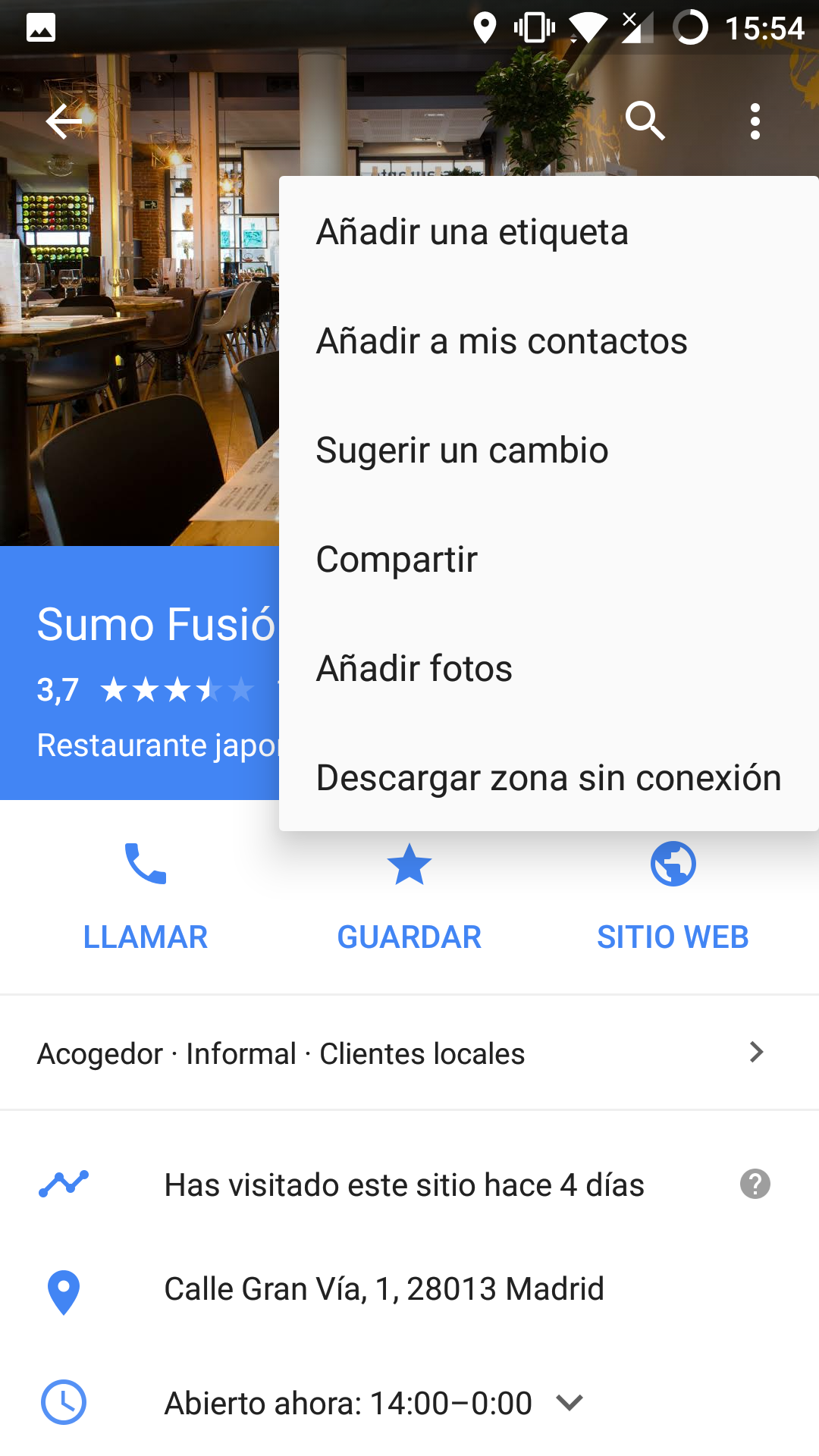
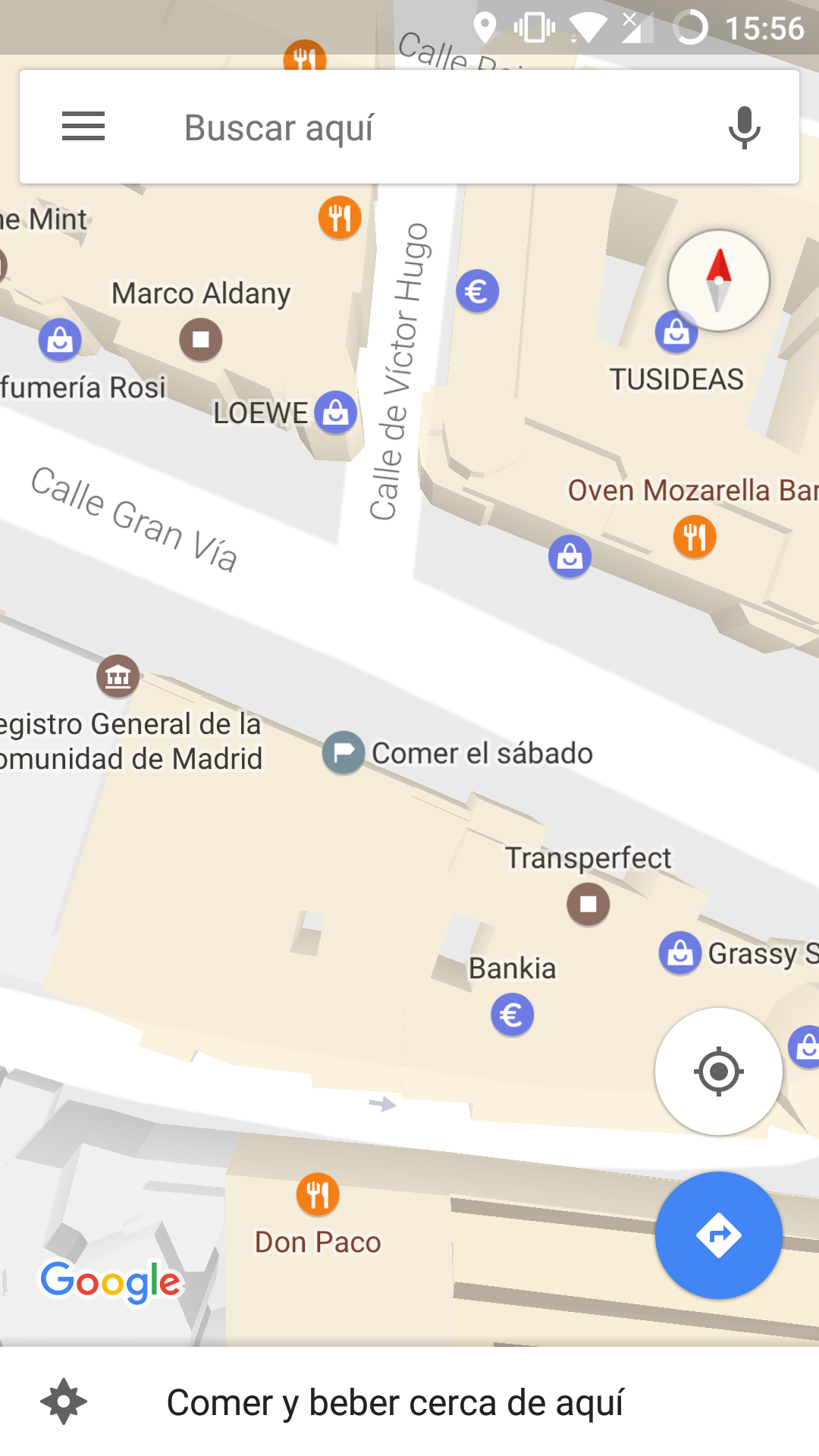
Y te preguntarás ¿por qué dices que es más útil que los Favoritos?. Pues es muy sencillo, cuando usas el buscador, encontrarás este sitio por el texto de la etiqueta. Como puedes ver en la imagen anterior, he añadido la etiqueta Comer el sábado. Si escribo en el buscador ese texto, este lugar aparecerá como primer resultado. Entonces, si añades las Etiquetas con fechas o días de la semana, encontrarás muy rápido el siguiente lugar a visitar.
Google Maps para desplazarte en transporte público
Con Google Maps puedes consultar las rutas en transporte público de las ciudades. Esto abarcaría autobús, Metro, Cercanías y bicicletas. Teniendo conexión, Google Maps te indica la ruta que debes tomar entre dos puntos para todos los transportes y para ir andando. Sin internet y con la ciudad descargada solo te indica la ruta en coche. Pero en este caso, si puedes ver, por ejemplo, las líneas de metro sobre el mapa.
¿Cómo hago yo para ver las rutas con Google Maps si no tengo internet móvil en mis viajes al extranjero?. Lo que suelo hacer es, antes de salir del alojamiento, conectado a la wifi calculo las rutas y hago una captura de pantalla de cada una para tenerlas en mi móvil. Un vez que me estoy moviendo por la ciudad, solo tengo que mirar la ruta en su respectiva captura de pantalla.
Uno de los usos más habituales que le doy a Google Maps es ver la ruta más rápida para ir a la estación de tren o al aeropuerto. Por ejemplo, ahora que en Madrid está cortada la línea de Metro que comunica con el aeropuerto, Google Maps me salva indicándome la ruta en Cercanías y autobús.
Otro uso muy habitual para mi es guardar un restaurante que me recomiendan. Lo típico que estás hablando con alguien, te recomienda un lugar y empieza a explicarte como llegar. Yo siempre saco mi móvil, abro Google Maps y le digo que me lo señale en el mapa. Acto seguido, dejo pulsado el dedo sobre el sitio para que salga la chincheta roja y le añado una etiqueta. Con esto, en cualquier momento que quiera ir a ese lugar, solo tengo que buscarlo en Google Maps y que me indique la ruta.
Conclusión
Google Maps es una herramienta muy completa para viajar. Te ayuda a evitar atascos, ahorrar tus datos móviles, guardar tus sitios a visitar, etc. Si le das algún uso a Google Maps que sea imprescindible para ti y no lo he nombrado en el artículo, déjalo en los comentarios. Me interesa mucho tu opinión y me gusta saber todo lo posible sobre esta aplicación.
Si sueles viajar en coche y quieres ahorrar en dichos viajes, puedes ofrecer tus asientos libres a otras personas a cambio de dinero para el combustible del viaje. Organiza un viaje en compisdeviaje y ahórrate hasta el 75% del combustible. En el caso de que suelas viajar entre dos puntos periódicamente, es una manera de conocer a gente nueva, quien sabe lo que te depara el destino 😉